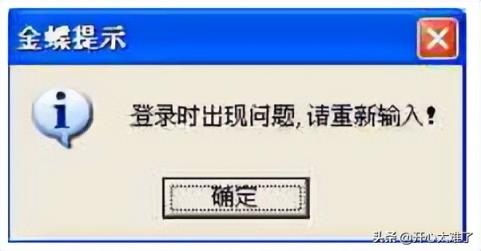如何禁止别人更改ip地址?Win7系统防止修改本地IP地址的方法
由 爱自由 分享
时间:
浏览:655
众所周知,电脑本地的IP地址是可以随意修改的,但是如果需要设置一个固定的IP地址,并且不让别人随意修改,我们还是需要在电脑中设置一下。那么如何禁止别人更改ip地址?下面装机之家分享一下Win7系统防止修改本地IP地址的方法,具体操作步骤如下。
Win7系统防止修改本地IP地址的方法
1、首先打开Win7系统的策略组编辑器,只要点击开始菜单中的运行,然后输入gpedit.msc 回车即可;如图所示:
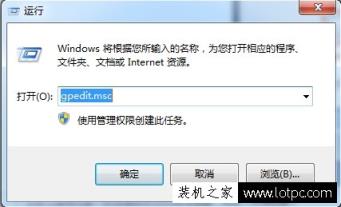
2、来到本地策略组编辑器中,选择【用户配置】——》【管理模板】——》【网络】——》【网络连接】;如图所示:

3、选中【网络连接】,在右侧列表中找到“为管理员启用Windows2000网络连接设置”选项,并双击打开属性;如图所示:
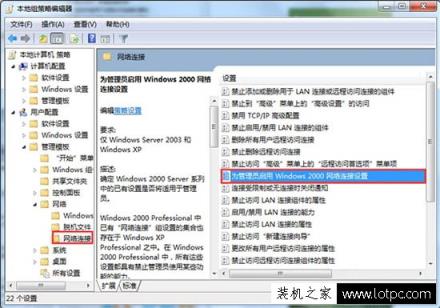
4、将该项配置为“已启用”,然后确定;如图所示:
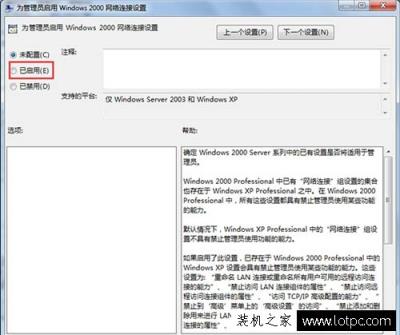
5、修改好上面一项后,我们还需要设置一项,找到“禁止访问LAN连接组件的属性”,同样双击打开;如图所示:
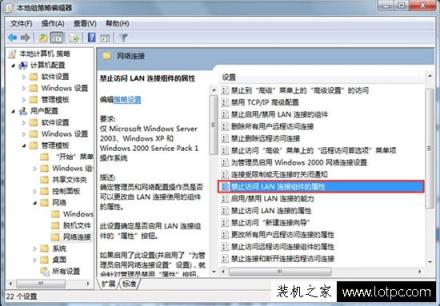
6、将该项也设置为“已启用”,确定。如图所示:
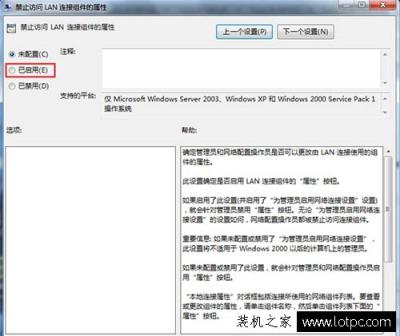
以上就是装机之家分享的Win7系统防止修改本地IP地址的方法,如果你需要防止他人修改你的电脑本地IP地址,不妨通过以上的方法来解决。
本站部分文章来自网络或用户投稿。涉及到的言论观点不代表本站立场。阅读前请查看【免责声明】发布者:爱自由,如若本篇文章侵犯了原著者的合法权益,可联系我们进行处理。本文链接:https://www.sxhanhai.com/dnxx/dnjq/130491.html